
Anpassade Instrumentpaneler i Google Analytics
Förra veckan var vi klara med den första delen av kursen i Webbanalys – Google Analytics. Under lektionen i början av januari pratade vi om Custom reports and Dashboards.
Nu börjar jag en serie av artiklar om hur man gör en Custom dashboard i sin Google Analytics samt kommer med några förslag av custom dashboards som passar till en e-commerce sida.
Men först, vad är en dashboard? I Google Analytics på svenska kallas den för Översikter eller Anpassade Instrumentpaneler. Enligt Google själv är Instrumentpanelerna
Instrumentpaneler kan bestå av upp till tolv widgets per instrumentpanel. De visar dimensioner och mätvärden som är av intresse för dig. Du kan både skapa egna anpassade instrumentpaneler samt importera dem enligt min snabbguide nedan. Tanken är att du skall få ett par enkla instrumentpaneler som utgångspunkt för din mätning av din e-handel.
Det är viktigt för e-handlare att ha koll på sina affärer. Anpassade instrumentpaneler kan ge dig både en generell överblick på affärer samt kan hjälpa till att följa progress inom vissa områden ex. SEO-, SEM- eller AdWordskampanjer. Här vill jag presentera en anpassad instrumentpanel med en överblick på e-handel som jag skapade. Följ guiden nedan om du vill ladda ner mallen själv.
Anpassade instrumentpanel beskrivning: E-handels översikt
Själva instrumentpanelen ser ut så här:
Den innehåller följande widgetar:
Widget 1: Besök
Denna widget visar det totala antalet sessioner då användaren aktivt använder din webbplats, app eller annat. All användarinformation (till exempel skärmvisningar, händelser, e-handel) är kopplad till en session.
Widget 2: Konverteringsgrad för e-handel
Denna widget visar procentandelen besök som resulterade i e-handelstransaktioner. Konverteringsgrad används ofta som en KPI för att mäta hur effektiv en e-handel sida är. Vet du din konverteringsgrad?
Widget 3: Totala Intäkter
Här kan du se totala intäkter från transaktioner på webbplatser och inuti appar.
Widget 4: Slutförda Transaktioner
Sammanlagt antal slutförda köp på din webbplats
Widget 5: Genomsnittligt ordervärde
Transaktionernas genomsnittliga värde
Widget 6: Värde per besök
Här kan du se genomsnittlig intäkt per session eller enbart intäkter inuti appen för mobilappar. I denna widget ingår inte intäkter från till exempel appköp från appbutiker som Google Play.
Widget 7: Besök per Medium
Nästa widget visar vilka medium genererar mest trafik till din sida genom ett pajdiagram.
Widget 8: Antal Besök och Produktintäkter per Källa/medium
Denna widget ger lite mer detaljerad vy än föregående widget, i.e. genom vilka källor kommer besökarna till din e-handel samt storleken av intäkter varje källa är ansvarig för.
Widget 9: Sidvisningar och Genomsnittlig tid på sidan efter Målsida
Här kan du se vilka målsidor är mest besökta samt hur mycket tid besökarna spenderar på varje av de där sidorna.
Widget 10: Top 10 produkter med största intäkter
Den här är ganska självförklarande: vilka av dina produkter säljs mest.
Widget 11: Top 10 sökord
Denna tabell visar 10 sökord (besökarna använde i en sökmotorn för att hitta din sida i sökresultatet) som genererade det största antalet besök till din sida under en valt tidsperiod förutom fall när ett sökord är (not provided) eller (not set).
Hur att ladda ner denna anpassade instrumentpanel
Du kan mycket enkelt ladda ner denna mall och börja använda den själv. Du behöver inte ens logga in i Analytics för att läsa materialet utan kan bekvämt få den skickad till en angiven mail med angivet intervall. Såhär gör du:
- Genom att klicka här kan du lätt importera mallen till ditt Google Analytics. Om du inte är inloggad till ditt Google Analytics konto får du göra det först. Efter du klickat på länken behöver du välja en vy i ett konto där du vill använda mallen. Du får bara inställningar för mallen, och datan som fylls i är din egen.
- Du kan skicka e-post med översikter vid ett engångstillfälle eller schemalägga dem så att de skickas regelbundet. För att göra det gå till instrumentpanelen du är intresserad av, klick på E-post och använd kontrollerna under Frekvens när du vill välja tidpunkt för e-postutskicket. Som standard skickas e-post veckovis i sex månader. I Avancerade alternativ kan du ändra intervallet till mellan en månad och ett år. När perioden har upphört, måste du schemalägga det regelbundna e-postutskicket igen.
Hoppas att instrumentpanelen blir till hjälp för er och er e-handel. Kommentera gärna vad ni tyckte om den, gärna i konstruktiv anda då min tanke var att delge användbar information på ett enkelt sätt.
I mina nästa inlägg kommer jag att prata om instrumentpaneler vilka passar till mer specifika områden inom e-handeln. Därför hör jag gärna om ni har specifika önskemål om detta.
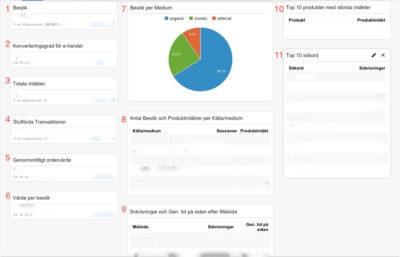
 Föregående inlägg
Föregående inlägg
hej Katja, jättebra artikel om Analytics!
Jag ska precis börja med att använda analytics i liten skala på min praktikplats GPBM Nordics och undrar nu om du har lite tips för en B2B sajt. Den är dock lite mer riktad mot B2C så skillnaderna kanske inte blir så stora.
Vilka widgets kan tänkas vara användbara här?
Tacksam för svar
Vänligen Nathalie Carlsson
Hej Nathalie,
Vad roligt att du tyckte om artikeln. Om ni mäter antalet leads ni får in på webbsidan med hjälp av mål i er GA kan du göra en widget som visar vilka källor/medium ansvarar för flesta mål konverteringar, till exempel. Du kan också ha en widget med sökorden som lett till en konvertering, i detta fall vilka sökord resulterade i flesta leads.
Hoppas att dessa förslag blir en bra startpunkt för dig!
Hälsningar,
Katja